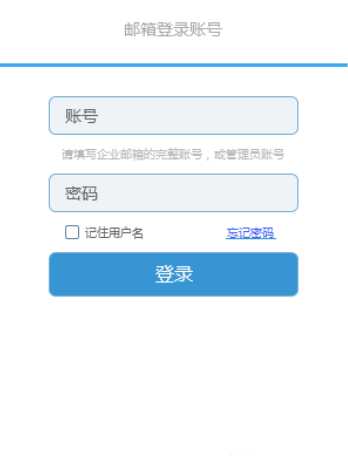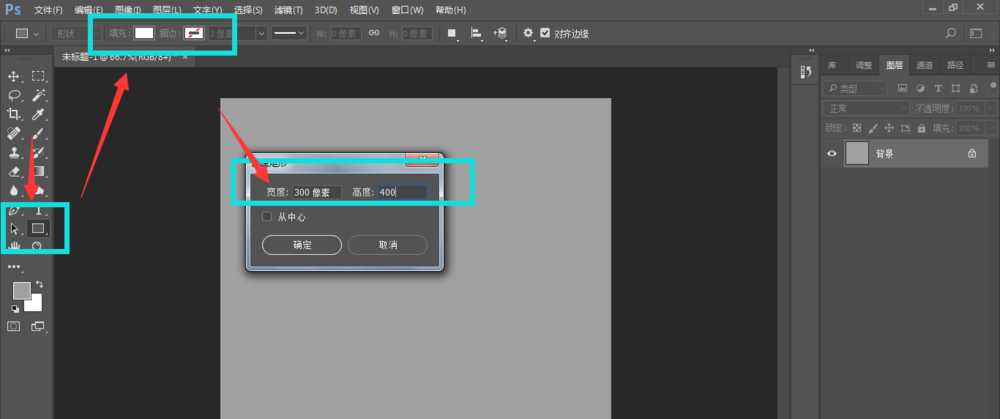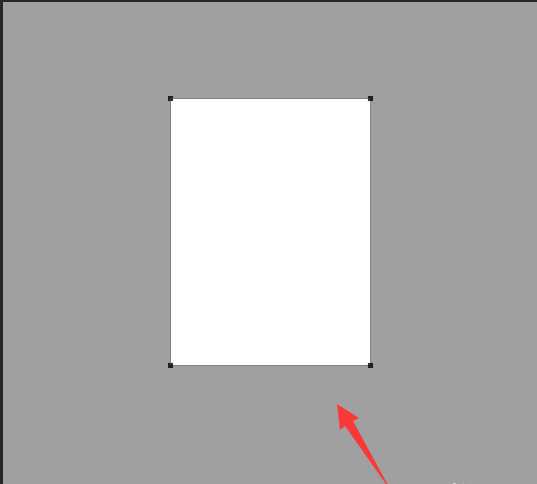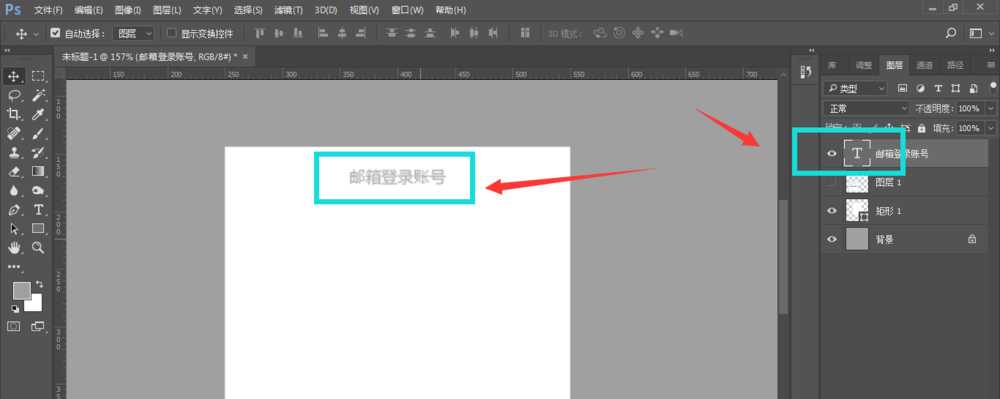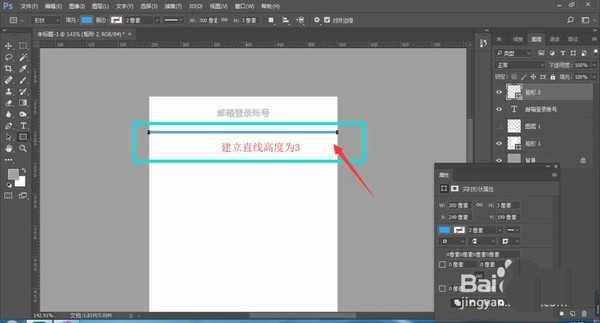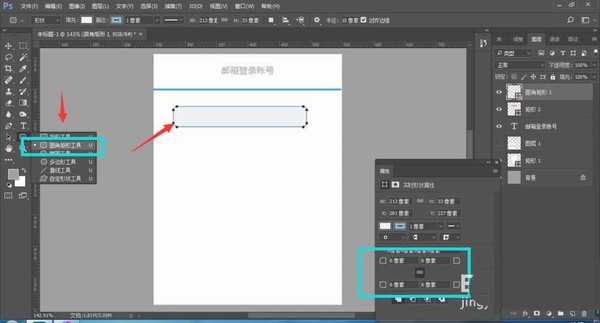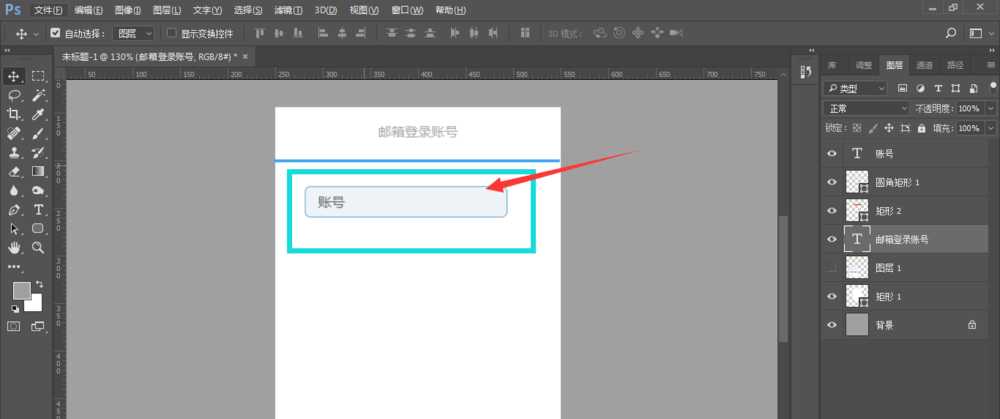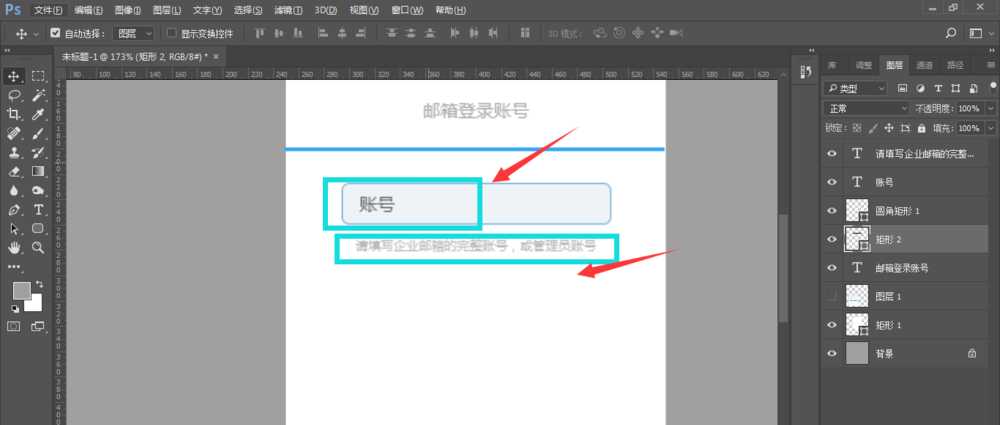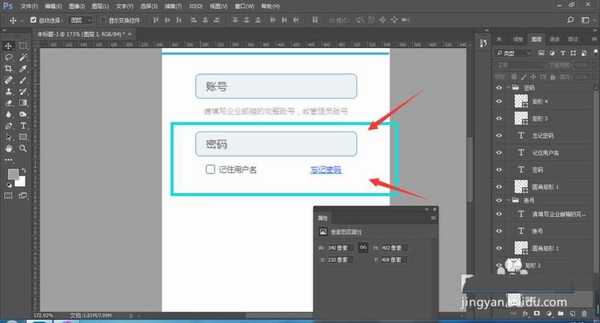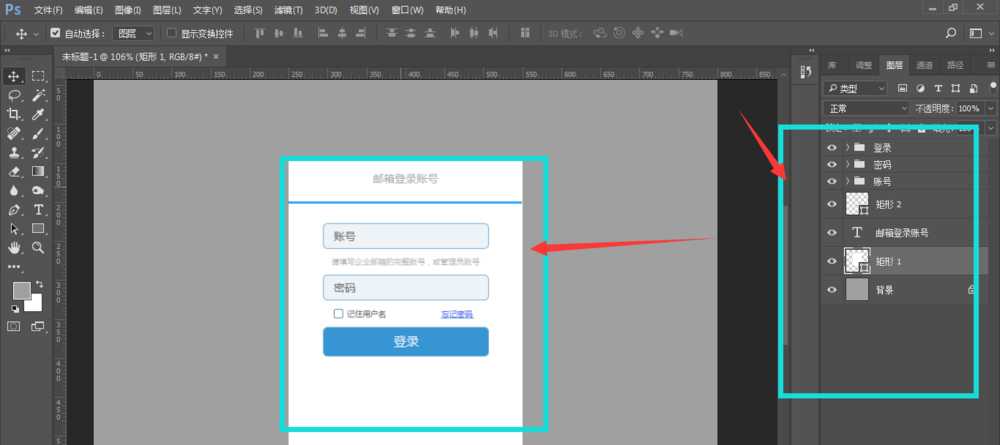站长资源平面设计
ps怎么制作手机账号密码登陆页面?
简介ps想要绘制一个简单的登陆界面,该怎么绘制这个界面呢?下面我们就来看看详细的教程。软件名称:Adobe Photoshop CC 2018 v19.0 简体中文正式版 32/64位软件大小:1.53GB更新时间:2019-10-24立即下载1、在Ps中新建一个画布,大小随意,然后填充一个灰色的背景
ps想要绘制一个简单的登陆界面,该怎么绘制这个界面呢?下面我们就来看看详细的教程。
- 软件名称:
- Adobe Photoshop CC 2018 v19.0 简体中文正式版 32/64位
- 软件大小:
- 1.53GB
- 更新时间:
- 2019-10-24立即下载
1、在Ps中新建一个画布,大小随意,然后填充一个灰色的背景,以便和之后的登录页面区分
2、选择矩形工具,填充一个白色,关闭描边设置,然后在画布中鼠标点击一下,在打开的对话窗口中,输入宽度300px,高度为400px,点击确定,这样在画布中就绘制了一个白色矩形框
3、然后在白色矩形框上输入文字,邮箱登录账号大标题,字体颜色可以浅一些,字号设置为14px;居于画布中心位置
4、然后再画一根线,高度为3px,颜色选择一个蓝色,调整与文字的位置关系
5、再选择圆角矩形工具,再画布中绘制圆角矩形,在属性栏中可以调节圆角的大小,填充一个稍浅点的蓝色,打开1px的描边,描边颜色选择一个稍重点的蓝色,如图,居于画布中心
6、复制刚才的文字或新输入文字组,输入账号两个字,选择颜色,将字放置在圆角矩形左侧中心位置对齐
7、在账号下方输入一组提示信息,字体大小要比账号小2-4像素,颜色选择一个灰色
8、将账号、圆角矩形以及提示信息图层编组,然后复制,在新复制的群组中更改信息为密码栏
9、账号、密码绘制完成后,最后再绘制点击登录的选项栏,如图所示。
以上就是ps设计手机登陆界面的教程,希望大家喜欢,请继续关注。
相关推荐:
ps怎么设计手机app登录页面?
ps怎么设计喷墨效果的人物头像?
ps怎么设计新浪模板? ps制作新浪微博页面菜单教程